 本地下载
本地下载
大小:21.93 MB
下载:512次
Pcanywhere(远程控制工具) V12.5 正式版
- 语 言:简体中文
- 分 类:PC软件
- 大 小:21.93 MB
- 版 本:V12.5
- 下载量:512次
- 发 布:2022-10-09 19:15:17
手机扫码免费下载
#Pcanywhere(远程控制工具) V12.5 正式版简介
Pcanywhere正式版是款针对电脑所打造的电脑远程控制工具。通过软件你可以远程管理你的计算机,可以在计算机直接传输文件。有了这个计算机之间的连接,当你在家时就可以迅速获取到公司的文件,还允许你创建可以部署到目标系统的Symantec pcA的自定义安装,感兴趣的朋友赶紧下载。
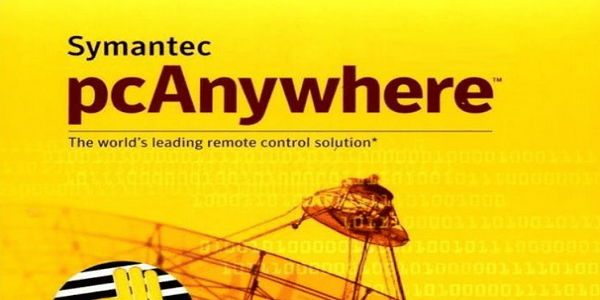
软件功能
Symantec pcAnywhere提供对计算机和服务器的安全,远程访问。 它可以帮助您快速解决帮助台和服务器支持问题,或在您离开办公室工作时保持高效。 您可以使用台式计算机,笔记本电脑或移动设备在多个平台(包括Windows®,Linux®和Mac®操作系统)上工作。 您还可以将一个有限功能的一次性主机部署到没有主机运行的计算机。
连接功能(如Symantec pcAnywhere Gateway)有助于通过防火墙,路由器和其他类型的网络地址转换(NAT)设备进行连接。 强大的安全功能有助于保护计算机和服务器免受未经授权的访问。
远程管理计算机
Symantec pcAnywhere允许帮助台提供程序和管理员进行故障排除并快速解决计算机问题。您可以远程执行诊断,检查和修改设置,以及部署和安装软件。
支持和维护服务器
Symantec pcAnywhere允许管理员连接到其组织中的服务器,以执行日常维护,部署和安装软件修补程序和升级,评估性能和解决网络问题。
在计算机之间传输文件
Symantec pcAnywhere允许您连接到家庭或办公室计算机以快速获取所需的文件。您可以执行从一台计算机到另一台计算机的自动结束日期文件传输,或交换太大而无法通过电子邮件发送的多媒体文件和其他文件。
从远程位置工作
Symantec pcAnywhere允许您远程连接到另一台计算机,就像坐在该计算机前一样。您可以查看和编辑文件,运行软件,将文件打印到您所在位置或主机位置的打印机,或进行演示或演示。
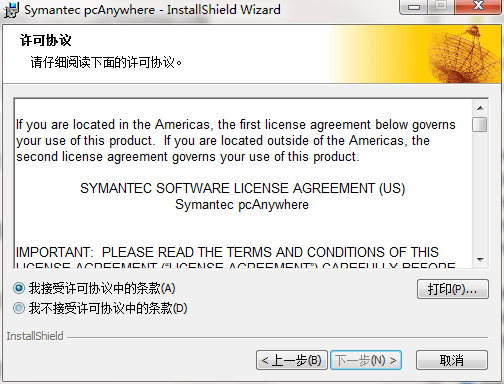
软件功能
Symantec pcAnywhere包括以下新功能和增强功能:
2008 Server
允许您远程连接到和从一个2008服务器平台连接到pcAnywhere支持的所有平台。
多监视器
允许您选择在会话启动时在远程计算机上默认显示的监视器。
pcA快速连接
pcA快速连接允许您以最小的设置连接到另一台计算机。 当需要连接到主机计算机时,可以使用此选项。
允许您远程访问计算机和服务器以进行远程控制,文件传输和远程管理任务。 仅在Windows操作系统上运行。
Symantec pcAnywhere CrossPlatform
允许您远程访问运行Windows,Linux或Mac OS X操作系统的一台或多台计算机。
Symantec pcAnywhere网关
让您找到并连接到位于防火墙,路由器或其他类型的网络地址转换(NAT)设备后面的一个或多个主机计算机。
赛门铁克pcAnywhere Mobile
允许您从移动设备远程访问计算机和服务器。
Symantec pcAnywhere Web Remote
允许您通过启用Java的Web浏览器连接到另一台计算机。
主机管理员
让您远程管理在网络上运行的Symantec pcA主机。
Symantec Packager
允许您创建可以部署到目标系统的Symantec pcA的自定义安装。
软件功能
打开PcAnyWhere的管理界面,在工具栏上选择被控端,主窗口中选择添加被控端;

添加被控端(客户端);
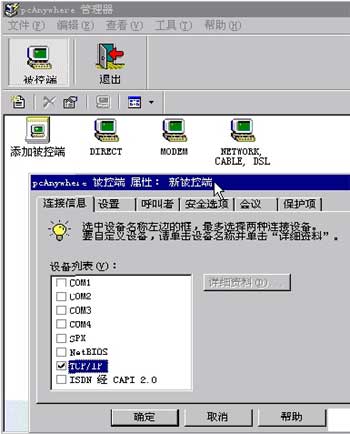
首选需要选择连接设备,这里指定直接使用 TCP/IP 进行连接;

设置身份验证,设置密码时尽量使用多种字符组合;

被控端和主控端的加密级别必须相同,否则无法进行连接;

可以将该被控端设置为随Windows一起启动。
软件功能
调用远程计算机
主机计算机可以发起与远程计算机的连接。远程计算机类似于主机行为,因为它必须等待连接。但是,与典型的主机会话不同,在建立连接后,远程计算机控制主机上的活动。
如果不希望远程用户启动与计算机的连接,请使用此方法增加安全性。
调用远程计算机
在高级视图中,在左侧导航栏上的pcAnywhere Manager下,单击主机。
在右窗格中的“主机”下,右键单击要使用的连接项,然后单击“呼叫远程”。
在Windows Vista / 2008 Server中,可能会提示您批准此操作;但是,如果您以内置管理员身份登录,则不会提示您。
必须将主机连接项配置为使用与远程计算机使用的相同类型的连接设备。
在pcAnywhere Waiting窗口中,执行以下操作之一:
对于调制解调器连接,键入远程计算机的电话号码,然后单击确定。
对于网络连接,键入主机名或IP地址,然后单击“确定”。
一旦建立连接,远程用户可以控制主计算机。
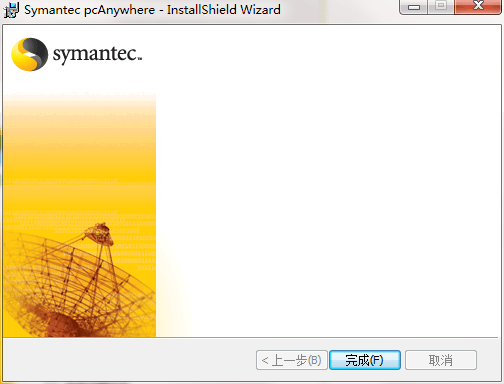
软件功能
问:pcanywhere怎么设置被控端?
答:选择被控端,出现添加被控端,双击后跳出表格。
1、接信息里选择zhiTCP/IP。
2、置里被控端启动有4个选择2不要选选1 3 4。
3、叫者在呼叫者列表,选择新建项,在身份验证里设置登陆名和密码 ,在权限里选择超级用户,其他不要动 第四 安全选项,在加密里级别选择pcanywhere,在选择拒绝较低级的加密级别。
问:开机显示pcanywhere与你的系统间存在兼容性问题怎么办?
答:1、PCanywhere可以通过远程桌面连接或有类似功能的软件安装在远程系统上,但不能通过这些软件启动和配置客户端;需要在远程机本机上管理员登陆后,启动客户端和进行开机运行配置。启用客户端后,在系统栏出现一个小电视图标(屏幕中心打勾的),这时客户端才能正常使用,服务器端才可以正常联通。
2、PCanywhere在左侧工具栏提供了一个“重新启动被控端”的按钮,如果要通过pcanywhere对远程系统重启,只能按这个按钮,如果用远程系统开始菜单的重启功能,则会导致pcanywhere客户端的不正常退出,再进行远程连接时会出现黑屏或空屏的现象。建议如果要重启远程系统,最好使用“远程桌面连接”的开始菜单进行操作。
3、如果PCanywhere连接远程系统出现黑屏或空屏,只需用“重新启动被控端”按钮正常操作重启即可恢复正常。
软件功能
+ 简化的 GUI 和改进的连接选项。
+ 提供了卓越的功能: 保护远程控制、文件传输、命令队列、远程管理、快速部署以及连接。
+ 提供了安全、高效、灵活的远程管理方法,可以排除故障并快速进行修复、纠正用户错误以及减少解决问题所需的时间。
+ 提供了管理本地和远程设备的功能,使您可以加大对整个 IT 基础架构的控制力度和范围。








